
Სარჩევი:
- ავტორი John Day [email protected].
- Public 2024-01-30 10:17.
- ბოლოს შეცვლილი 2025-06-01 06:09.


პროექტის 2 ვერსია არსებობს:
- 4 რიცხვითი ფიდე და 1 გრაფიკი პროცესორის დატვირთვისთვის ან საათისათვის
- 4 დამოუკიდებელი გრაფიკი პროცესორის ტემპერატურის, დატვირთვის, საათის და გამოყენებული ოპერატიული მეხსიერებისთვის
ნაწილები:
- Arduino Nano ან Arduino Pro Mini USB სერიული ადაპტერით
- LCD ეკრანი ST7920 128x64
მარაგები
ნაწილები:
არდუინო + ST7920
ნაბიჯი 1: კავშირები



მხოლოდ 6 მავთულია საჭირო Arduino და ST7920 LCD SPI რეჟიმში დასაკავშირებლად.
LCD კავშირების სრული სია:
- #01 GND to GND
- #02 VCC- დან VCC- მდე (5V)
- #04 RS to D10/CS ან ნებისმიერი პინი
- #05 R/W to D11/MOSI
- #06 E- დან D13/SCK- მდე
- #15 PSB to GND (SPI რეჟიმისთვის)
- #19 BLA to VCC, D9 ან ნებისმიერი პინი 300 ohm რეზისტორის საშუალებით
- #20 BLK to GND
ზედმეტი GND ხაზების თავიდან ასაცილებლად შეაერთეთ 2 მავთული პირდაპირ LCD PCB- ზე: GND to PSB to BLK
ნაბიჯი 2: Arduino Firmware
არდუინოს ესკიზები პროექტის ორივე ვერსიისთვის:
github.com/cbm80amiga/ST7920_HWMonitor
github.com/cbm80amiga/ST7920_HWMonitorGrap…
საჭირო ბიბლიოთეკები:
github.com/cbm80amiga/ST7920_SPI
github.com/cbm80amiga/PropFonts
ნაბიჯი 3: კომპიუტერის პროგრამული უზრუნველყოფა
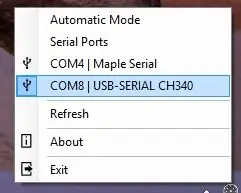
-
ჩამოტვირთეთ და დააინსტალირეთ HardwareSerialMonitor
cdn.hackaday.io/files/19018813666112/Hardw…
- დაიწყეთ ადმინისტრატორის უფლებებით
- აირჩიეთ სწორი სერიული პორტი
გირჩევთ:
კომპიუტერის აპარატურის მონიტორი: 6 ნაბიჯი (სურათებით)

კომპიუტერის აპარატურის მონიტორი: გამარჯობა ყველას. მე დავიწყე ეს პროექტი ორი მიზეზის გამო: მე ახლახანს ავაშენე წყლის გამაგრილებელი მარყუჟი ჩემს კომპიუტერში და მე მჭირდებოდა რაღაც ვიზუალურად შეავსო ადგილი ამ საქმეში და მე მინდოდა, რომ შემეძლოს ტემპერატურის და სხვა სტატისტიკის შემოწმება სწრაფი ხილვით
მონიტორი ძველი კომპიუტერის ლეპტოპიდან: 4 ნაბიჯი

მონიტორი ძველი კომპიუტერის ლეპტოპიდან: Ciao a tutti! Sono successe cose terribili … e purtroppo ancora succederanno. Mi auguro che tutti i miei lettori possano attraversare questo periodo nel miglior
კომპიუტერის აპარატურის მონიტორი Arduino– ით და Nokia 5110 LCD– ით: 3 ნაბიჯი

კომპიუტერის აპარატურის მონიტორი Arduino– ით და Nokia 5110 LCD– ით: Arduino– ზე დაფუძნებული კომპიუტერის მონიტორი, რომელიც აჩვენებს პროცესორის ტემპერატურას, დატვირთვას, საათს და გამოყენებულ RAMC CPU– ს დატვირთვის ან საათის მნიშვნელობებს ასევე შეუძლია გრაფიკის სახით შედგენა. ნაწილები: Arduino Nano ან Arduino Pro Mini USB სერიული ადაპტერით Nokia 5110 84x48 LCD
გადააქციე შენი ძველი CRT კომპიუტერის მონიტორი თევზის სატანკოდ! ! !: 11 ნაბიჯი (სურათებით)

გადააქციე შენი ძველი CRT კომპიუტერის მონიტორი თევზის სატანკოდ! ! !: ისაუბრეთ დიდ ეკრანმზოგიზე! მე უკვე დიდი ხანია მინდოდა ამის გაკეთება. ყოველ ჯერზე, როდესაც ნაგვის დღეს გზის პირას ვხედავ ძველ CRT კომპიუტერის მონიტორს, ვფიქრობ საკუთარ თავზე … ეს რა თქმა უნდა მაგარი გარეგნობის თევზის ავზს გახდის. Ისე
როგორ გამოვიყენოთ ტელევიზია როგორც კომპიუტერის მონიტორი: 6 ნაბიჯი

როგორ გამოვიყენო ტელევიზია როგორც კომპიუტერის მონიტორი: კარგი რა .. ეს არის ჩემი პირველი სასწავლო ინსტრუქცია, ასე რომ მოითმინე … ამ სასწავლო ინსტრუქციით მე გაჩვენებ .. ეს სწორია .. როგორ გამოვიყენო ტელევიზია როგორც კომპიუტერის მონიტორი ! ის საკმაოდ კარგად მუშაობს, მაგრამ არსებობს შეზღუდვები .. მაგალითად, თქვენ არ შეგიძლიათ წაიკითხოთ პატარა ტექსტი, მაგრამ პი
